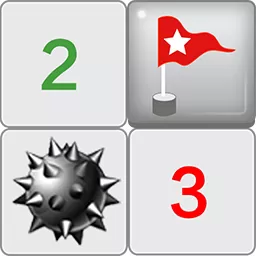word怎么两张打印一张_word怎么把两页打印在一张纸上
在现代办公和学习中,文档打印需求日益多样化,尤其是在节省纸张和提升资料整理效率方面,很多用户希望能将多页内容打印在一张纸上。本文将围绕“word怎么两张打印一张_word怎么把两页打印在一张纸上”为主题,详细介绍在中国地区使用Microsoft Word软件时,如何实现将两页文档内容合并打印在一张纸上,从而帮助用户高效、经济地完成打印任务。
首先,我们需要明确“将两页打印在一张纸上”是什么意思。一般来说,一份文档可能包含多页内容,而将“两页打印在一张纸上”指的是在一张A4纸(或其他纸张规格)上,横向或纵向排列打印两页的内容,这样不仅节省了纸张资源,也方便阅读和携带。
在中国,办公环境中Microsoft Word作为最常用的文字处理软件,其打印功能丰富且稳定。下面详细介绍在Word中设置“两页打印一张纸”的步骤,适用于Word 2010、2013、2016、2019及Office 365等版本,操作界面虽有差别,但方法基本类似。
步骤一:打开需要打印的Word文档
确保你的文档已经编辑完成,并保存好最新版本。
步骤二:进入打印设置界面
点击Word左上角的“文件(File)”菜单,选择“打印(Print)”选项,或者直接按快捷键“Ctrl + P”,即可打开打印预览和打印设置窗口。
步骤三:设置页面数量
在打印设置中,你会看到“设置(Settings)”区域,通常会显示“每张纸打印1页”这样的选项。点击该选项,会弹出一个下拉菜单,里面有多种页面排列方式,比如“每张纸打印2页”、“每张纸打印4页”等。
步骤四:选择每张纸打印2页
从下拉菜单中选择“每张纸打印2页”,这时打印预览窗口会显示两页内容并排展示在同一张纸上。你可以根据需要选择横向或纵向打印,通常横向排列更清晰易读。

步骤五:调整纸张方向
如果你觉得默认纵向打印效果不佳,可以在打印设置中找到“纸张方向(Orientation)”选项,切换成“横向(Landscape)”,让两页内容并排显示更加合理。
步骤六:确认打印机和纸张设置
确保选中的打印机支持你的纸张规格(如A4),并且纸张尺寸正确。部分打印机驱动程序可能会影响打印效果,所以确定打印机驱动已更新至最新版本。
步骤七:打印文档
确认无误后,点击“打印”按钮,系统就会自动将两页内容合并打印在一张纸上。
除了Word内置的设置外,有些打印机驱动程序也支持“手动双页打印”功能,你可以在打印机属性中找到类似“页面排列”或“多合一打印”选项,设置每页打印多张内容,从而达到同样的目的。
此外,Windows操作系统自带的“Microsoft Print to PDF”功能和一些第三方PDF阅读器也支持多页合成打印,如果你先将Word文档另存为PDF格式,也可以借助这些工具实现两页打印一张纸的效果。
在中国地区,考虑到环保政策的推进和办公成本控制,节省纸张已成为职场的普遍需求。通过掌握Word中“两页打印一张纸”的技巧,可以有效减少纸张浪费,降低打印费用,同时便于将多页文档整理成更加紧凑的资料册。此外,这种打印方式还适合制作讲义、会议资料和合同等,方便携带和存档。
总结来说,“word怎么两张打印一张_chart页打印在一张纸上”这一问题的解决方案主要依赖于Word打印设置中的“每张纸打印2页”选项。在打印前进行合理的布局调整和纸张方向设置,确保打印效果清晰完整,就可以轻松实现两页合并打印,满足实际应用需求。
希望本文能帮助广大中国地区的Word用户更好地掌握打印技巧,实现办公效率最大化和资源节约。
版权声明:word怎么两张打印一张_word怎么把两页打印在一张纸上是由宝哥软件园云端程序自动收集整理而来。如果本文侵犯了你的权益,请联系本站底部QQ或者邮箱删除。